フィモーラ専用のストックサイト【Filmstocks】のサービスと使い方を紹介します。
Filmstocksは、2,980円/3ヵ月で膨大な素材を利用できるお得なサービスで、急ぎで高品質ムービーを作りたい方や、短期間にたくさんのムービーを作りたい方におすすめです。
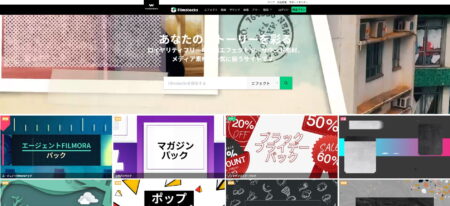
今回は一例として、Filmstocksのウェディングパックを使って、プロフィールムービーの作り方を紹介していきます。
\ Filmstocks の「ポップアップブック」パックPV/
上記素材を使い、わたしが作ったプロフィールムービーがこちら。
【今回作ったプロフィールムービー】
- 制作時間:素材ダウンロードから30分。
- 必要素材:手持ちの写真4枚。
僅かな素材と時間でこのクオリティは素晴らしくないですか!?
Filmstockの使い方

WonderShare IDにログイン
Filmstocksを利用する時は、WonderShare IDへのログインが必要です。
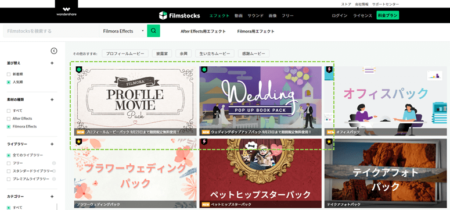
【WonderShare ID 2種のログイン方法】
分かり易いアクセス方法は2つあります。
❶ Filmstocks 公式トップからアクセスする
公式サイトのログインボタンよりログインしてください。
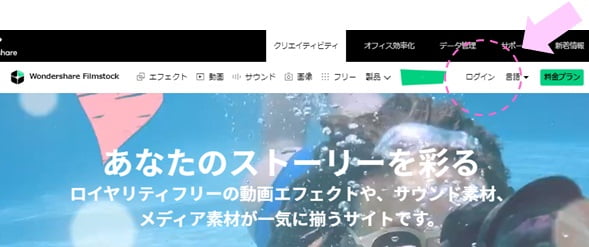
❷ Filmora起動後のメッセージセンターから辿る
Filmora購入済みの方なら、インターフェス上部のメールマークからアクセスするのが楽です。

なお、WonderShareIDをもっていない方は、これを機に新規でIDを作っておくことをおすすめします。
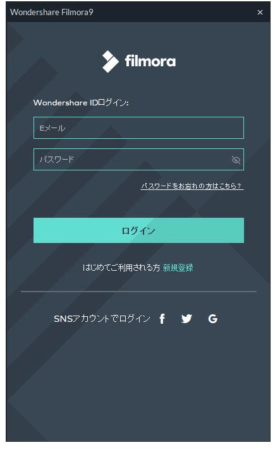
新規登録は、以下いずれかの方法で作ることができ、完了まではものの数分です。
- 「新規登録」のリンクからID作成。
- ソーシャルIDを使ってログイン。
Filmstocksの有料素材を使わない方も、登録しておいて損はありません。

- Filmstocksには、無料の追加ダウンロード素材もあります。
- アカウント作成のみでは、課金やクレジット登録は要求されません。
ダウンロードした素材の使い方
Wondeashare IDにログインした後は、わずか3STEPで素材のインストールが完了します。
❶ エフェクトを選ぶ
量があるので、エフェクト・動画素材・サウンド・画像など、上部にある カテゴリ でリストを絞り込むがおすすめです。
今回は、エフェクト・テンプレートパッケージをダウンロードするので、カテゴリ「エフェクト」を選びます。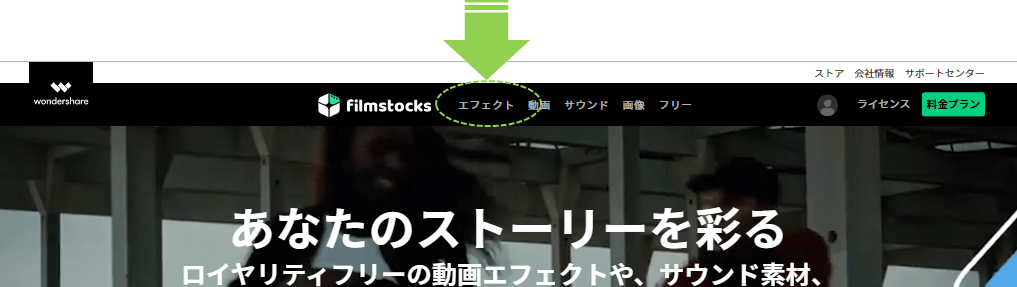
❷ 素材を選ぶ
欲しい素材をサムネイルから選びます。
今回は、以下2アイテム(PROFILE MOVIE/POP UP BOOK PACK)をダウンロードします。
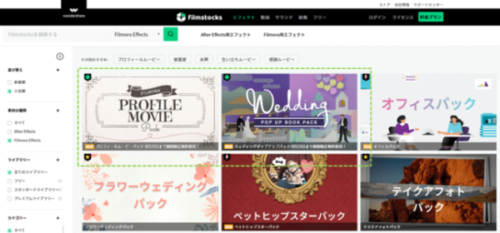
❸ ダウンロードを実行する
希望のパッケージアイコンをクリックした後のページで、「無料ダウンロード」のボタンをクリックします。

● 完了
あとは、7分~15分ほど待つのみです。
ステータスが「完了」に変われば終了です。
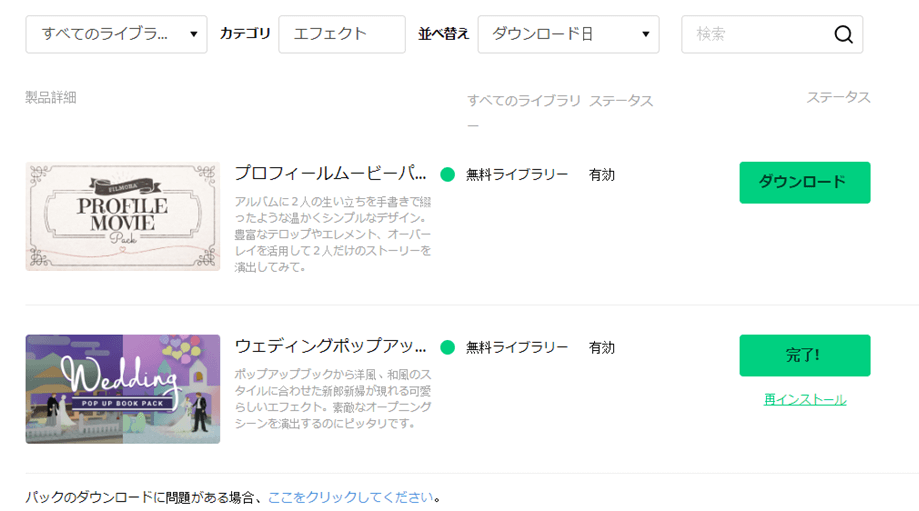
ダウンロードが完了すると、Filmora(ソフト)のメディアには、パッケージが自動的にリストアップされます。
ダウンロード完了のステータスになると、パッケージはトランジション・タイトル・エレメントの各メディアに自動的に追加されています。
【トランジション】
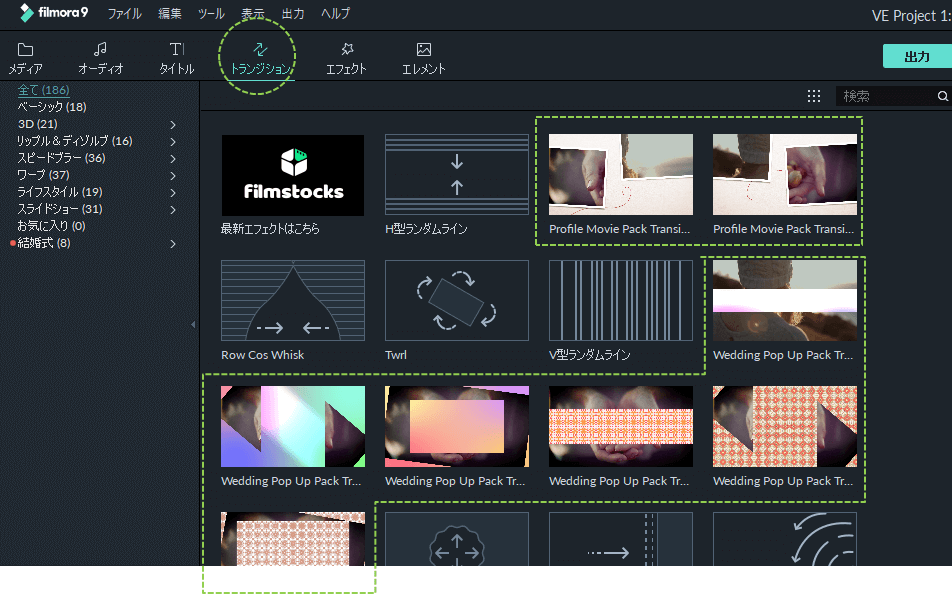
【タイトル】
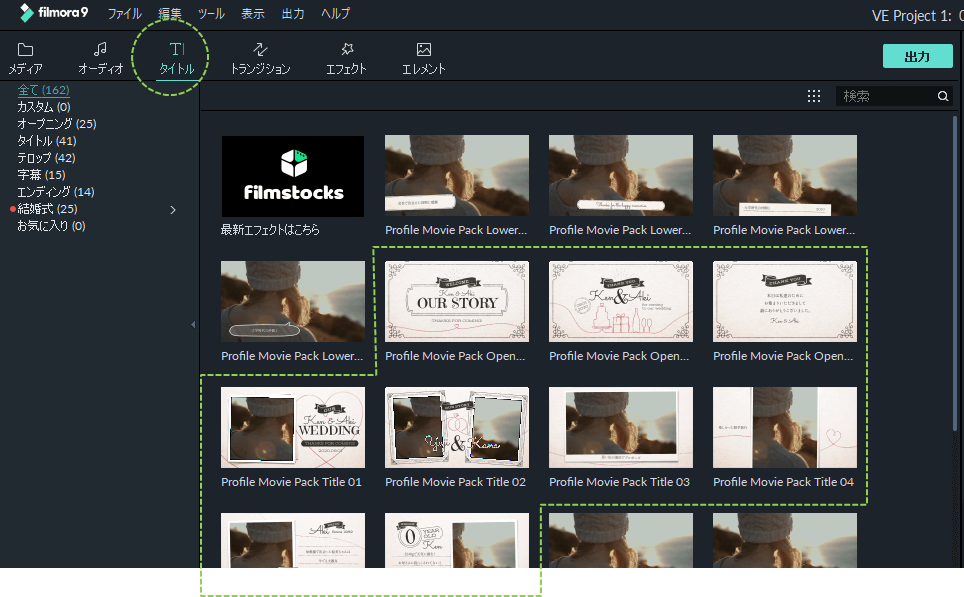
【エレメント】
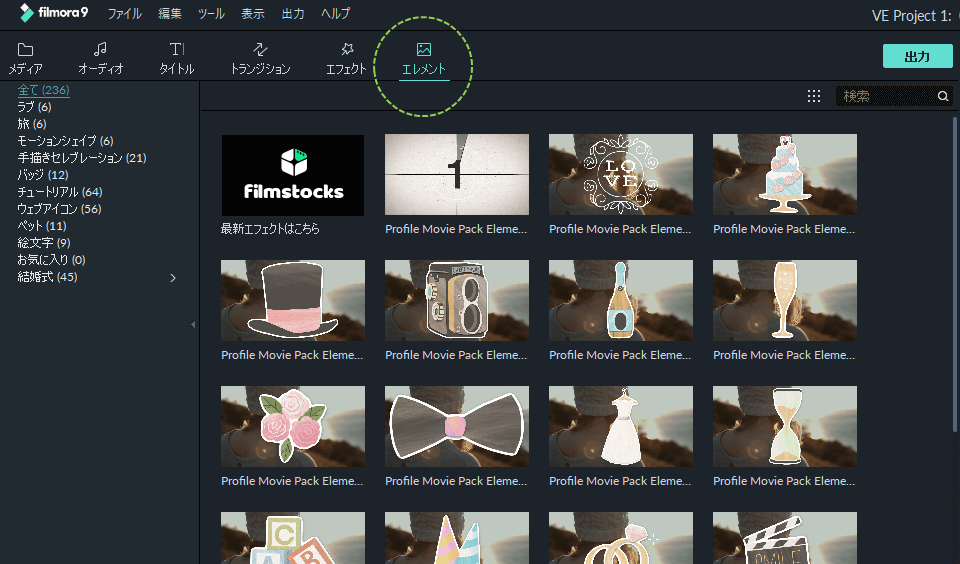
素材は、自動的にソフトにインストールされるので、普段のFilmoraを使うように、編集ができます。
【ダウンロードにかかる時間】

ダウンロード&インストール時間:約7分~15分/1コンテンツ。
Filmstock 結婚式ムービーの作り方
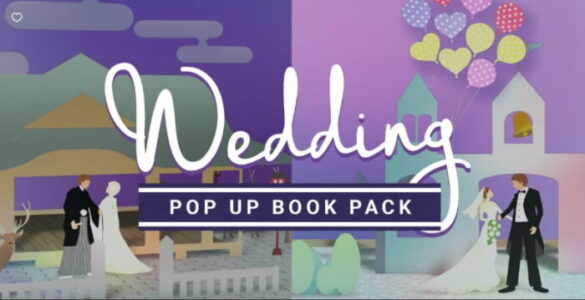
インストールした素材を使い、早速ムービーを作っていきます。
今回仕様した素材の内訳などは次のとおりです。
【ムービー制作に使った素材内訳】
- タイトルテンプレート:ウェディングパック(POP UP BOOK)
- トランジション:ウェディングパック(POP UP BOOK)
- エレメント:ウェディングパック(POP UP BOOK)
- BGM:初期ソフト同梱のもの
- 画像:オリジナル(フリー素材屋さんからダウンロードしたもの)×4枚
❶ ダウンロードしたい素材をピックアップする
今回は「素材の初見から作業完了までが30分」の目標なので、サクサク作業を進めます。
幸いにも、フィモーラはインストールした素材のプレビュー&チェックが簡単にできますので、インストールした素材を、片っ端からチェックしていきましょう。

【素材の効率的なチェック方法】
特別なテクニックは不要です。
- インストールしたアイテムを片っ端からダブルクリックして、プレビューウインドウでテイストとモーションをチェックしてください。
\ダブルクリック&プレビューチェック/
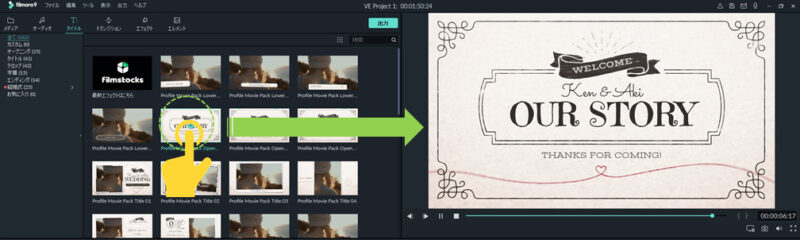
➋ 空白のトラックへ時系列に配置する
好みの素材が見つかったら、一番上のトラック(新規なら空白のトラック)へ順番に並べていきましょう。
【Filmora インターフェース】
ドラッグ&ドロップでタイムラインへレイアウトするだけです。
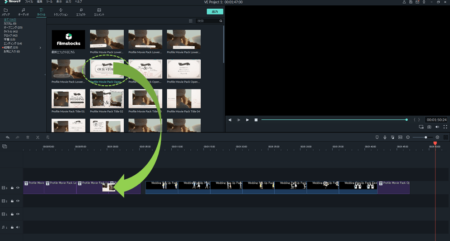
注意するのは、タイムラインの上下位置だけです。
タイムラインには見え方の優先があるため、今回インストールした合成素材はタイムラインの一番上のトラックに並べるようにしてください。
【レイヤーと見え方について】
テンプレート素材は、絵でいえば額に相当します。
よって、レイヤーで言えば一番手前に置く必要があります。
- Filmoraでは、タイムラインの上方向(大きい数字)ほど手前のレイヤーになります。

❸ 背景素材をピックアップして配置する
背景素材とは、ここではオリジナルの画像・動画素材になります。
レイヤーは最下層になりますので、先ほど置いた合成素材より下のトラック(小さい番号のトラック)に配置してください。
今回利用した手持ち素材は、以下の静止画4枚のみです。
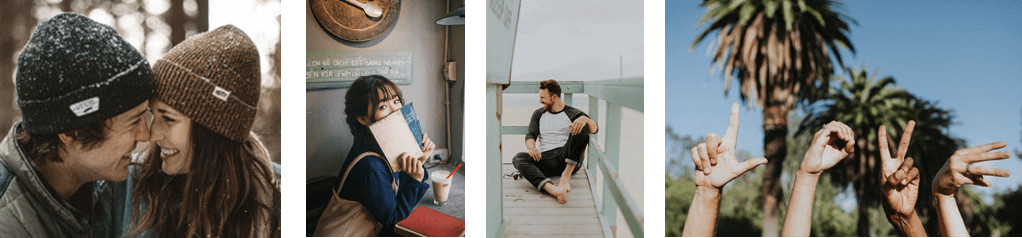
基本的な操作方法は❶と同じく、メディアルームからのドラッグ&ドロップです。
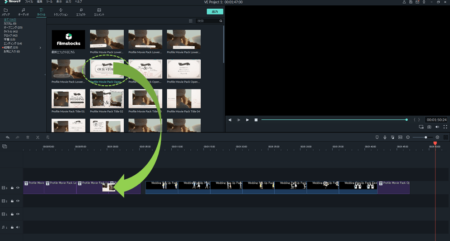
また、今回は写真を使っていますが、動画素材も使えます。
- 画像を動画に取り込むには、一度メディアライブラリへ素材をインストールした後、タイムラインへ配置していきます。
クリップの追加方法など、操作方法を詳しく知りたい方は、こちらの記事もご覧ください。

tips:初心者が迷いそうな編集ポイントの覚書
今回使ったテンプレートは窓あきタイプなので、下層に置く画像データを窓位置に合わせて配置・縮小する必要があります。

わたしが久々に触ったとき、この「画像のリサイズ&レイアウトする方法」に少し迷ったので、Tipsとして残しておきます。
操作手順は次の通り。
- (タイムライン内)変更したいクリップをダブルクリック。
- 変形から、スケール・ポジションのパラメータを変更。
❶ 変更したいクリップをタイムライン上でクリック
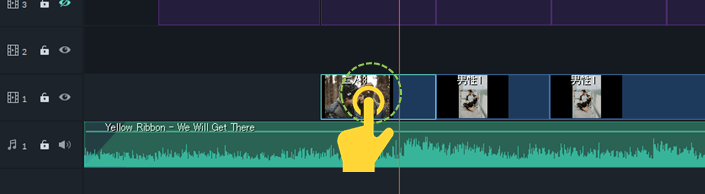
❷ スケール・ポジションのパラメータを変更
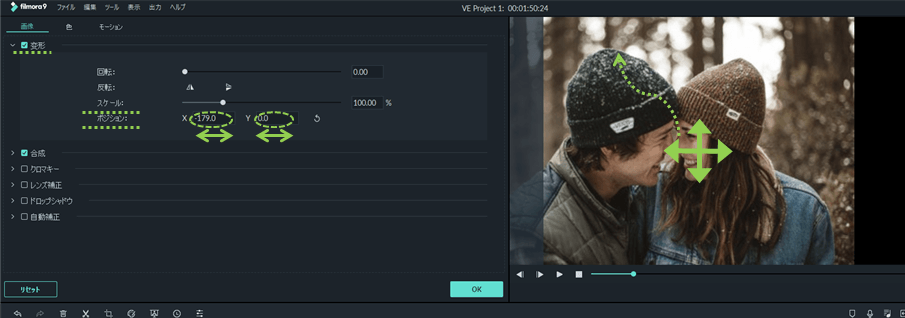
プレビューウインドウではなく、プロパティウインドウのパラメータを操作するのがコツです。
ちなみに、テンプレートのテキスト部分は変更可能です。
ムービーに表示されているテキストは、全て自由に変更できます。
【変更可能なテキストパラメータ】
- フォント
- フォントカラー
- フォントサイズ
- テキスト
- 配置
テキストを変更するだけでも、全体のイメージは大きく変わります。
Filmstockの評判

編集難易度と制作時間について
今回紹介した「ざっくりムービー+仕上げまで」の時間を、初心者想定で見積もってみました。
【初心者がプロフィールムービーを作る!見積もり時間】

そこそこ初心者の方でも、Filmstocksのパックがあれば、10~15時間程度で、制作できる内容だと思います。
- 当ブログ掲載の動画レベル:1日(5時間)×2日
当然ながら、本人のスキルによっても大きく変動します。
新規でソフト利用を考えている方は、無料版でお試しの上、見積もってみてください。
ちなみに、わたしは30分程度で作りました。
なお、BGMを入れる・テロップの修正を行う・エフェクトの微調整を重ねていく…など、仕上げるあでには、あと倍ほどの時間は必要になるでしょう。
【仕上げまでに必要なその他の工程】
- テキストの最適化。
- 適切な画像の再配置。
- 微調整。
- …etc。
今回、久々に有料テンプレートを使ってみましたが、ウェディング系テンプレートが充実しているだけで、時短効果は劇的だと改めて感じました。
【ウェディング専用テンプレートのメリット】
- 最初に素材を並べることで、大まかなムービー構成がほぼ自動で出来あがる。
- 背景の元素材がチープでも、ウェディングテイストが醸される。
- 統一感のある高品質なムービーに仕上がる。
Filmstockの料金

Filmstocksの有料プランと無料
Filmstocksは、サブスクリプション契約のサービスで、1ヵ月・3ヵ月・12ヵ月から選べます。
ちなみに、Filmstocksで最もコスパがよいのは、3ヵ月ごとの契約を刻む スタンダード×3ヵ月プラン です。
【Filmstocks 料金表】※かっこ内は1ヵ月当たりの単価
| 素材グレード | 1ヵ月プラン | 3ヵ月プラン | 年間プラン |
| スタンダードプラン | 1,280/月 | 2,980(993)/3ヵ月 | 12,800(1,067)/年 |
| プレミアムプラン | 5,480/月 | 12,800(4,267)/3ヵ月 | 54,800(4,567)/年 |
短期集中される方にとっても3ヵ月という期間は絶妙に最適で、月単価が最安値であることも含めると、3ヵ月プラン以外の選択肢はほぼないかな。と思います。
なお、期間とは別要素の「スタンダード」と「プレミアム」は、使える素材の違いです。
【スタンダードorプレミアムの違い】
有料素材グレードには2種類があり、契約したグレード以下の素材を利用できます。

ちなみに、Filmstocksのほとんどの素材はスタンダードライブラリに該当するため、スタンダードプランでも質・量ともに充分と思います。
Filmstockの解約
自動更新の解約方法
Filmstockは、契約が切れるところからの解約が可能です。
【自動更新の解約方法】
- エフェクトストアにログイン。
- アカウント設定をクリック。
- 概要>プランおよび製品欄の「自動更新を解約」をクリック。
- アンケートに回答して「自動更新を解約」をクリック。
早々に解約手続きをしても、支払い済みの契約期間までは利用可能です。
Filmstockの使い方 まとめ
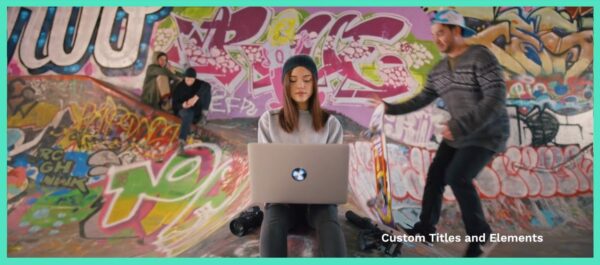
動画編集では、質の高いテンプレート・素材を豊富に持っているだけで、動画品質と制作時間を大幅に短縮できます。
Filmstocksに収納されている素材も高品質素材に該当するので、活用すると高品質×最速でのムービー制作が可能になりますよ。
【Filmstocks のメリット】
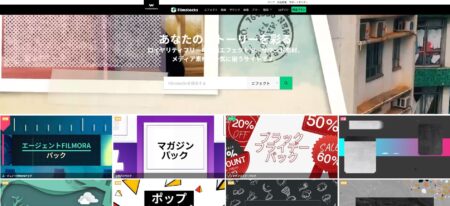
- Filmora専用素材。
- Filmoraのメディアルームに直接インストールしてくれる。
- 素材数が膨大(現時点でも180以上!)。
- 約1,000円/1ヵ月のリーズナブル価格。
結婚式ムービー制作・イベント用ムービー制作・動画投稿サイトでの共有など、時短とある程度の見栄えを求められる方にとっては、最強レベルの素材ストックサイトと言えます。








